Rulați programul Mozilla Thunderbird. Faceți clic pe Fișier -> Noi -> "Cont existent de e-mail".
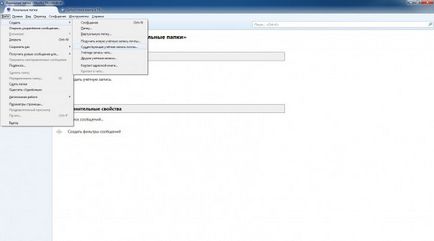
După pornirea programului, faceți clic pe fraza "Dosare locale" și apoi pe "Creați un cont".
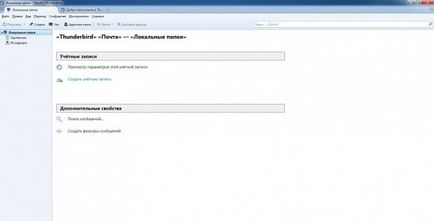
În fereastra care se deschide, faceți clic pe butonul: "Ignorați acest lucru și utilizați corespondența mea existentă".
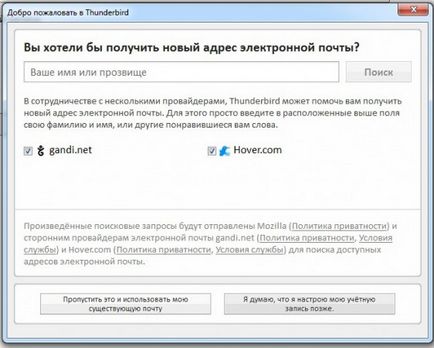
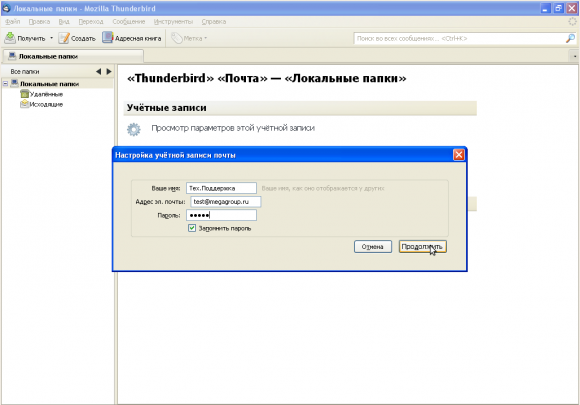
Poate că în acest pas ați găsit câteva setări automate. În ambele cazuri, trebuie să faceți clic pe butonul "Editați".

În această etapă, sunt necesare următoarele câmpuri:
"Nume de utilizator" - aici este necesar să introduceți numele complet al cutiei poștale;
"Inbound" - aici trebuie să specificați serverul de poștă primită - acesta este pop3.megagroup.ru. atunci trebuie să lăsați tipul POP. port 995. protecție la conexiune - SSL / TLS;
"Outgoing" - aici trebuie să specificați serverul de mail expediat - acesta este smtp.megagroup.ru. atunci trebuie să specificați portul 465. Securitatea conexiunii SSL / TLS.
Apoi faceți clic pe "Reverifică configurarea".
Serverul de e-mail de ieșire și serverul de e-mail trebuie, de asemenea, să fie introduse cu litere mici.
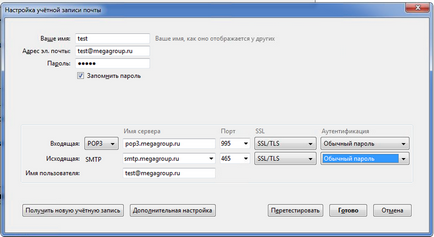
După aceasta, trebuie să faceți clic pe "Finalizați".
La acest pas veți primi următorul avertisment. Verificați "Înțeleg riscul" și faceți clic pe "Creați un cont".
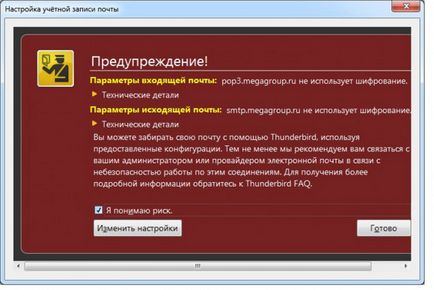
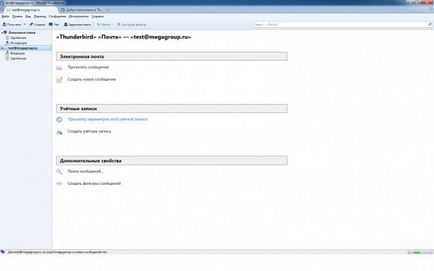
Articole similare
Trimiteți-le prietenilor: